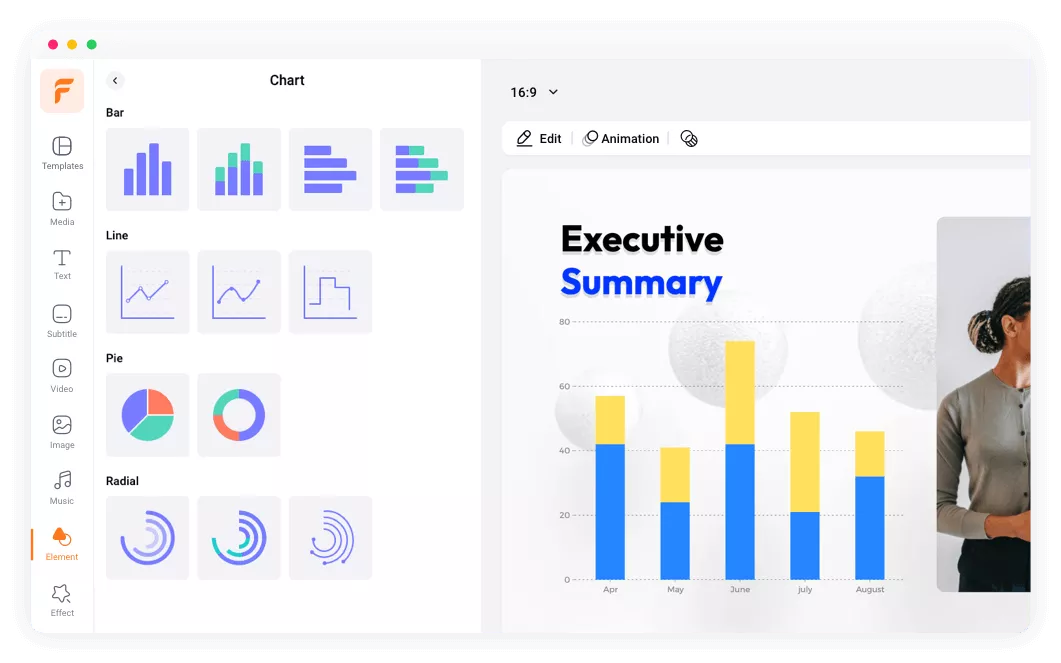FlexClipのオンライン縦棒グラフメーカーを選ぶ理由
無料利用
FlexClipの縦棒グラフメーカーは完全に無料で使用でき、費用をかけずに縦棒グラフを作成できます。
リアルタイムでプレビュー
さまざまなソースからデータをインポートし、FlexClipの縦棒グラフメーカーがリアルタイムでどのように視覚化するかを見てみましょう。
多様な出力形式
創意的な縦棒グラフを動画に埋め込むか、GIFまたは静的なPNGとしてダウンロードできます。
please input title
アニメーション付きの3種類の縦棒グラフ
データが単純であれ複雑であれ、FlexClipにはニーズに合った縦棒グラフのタイプがあります。単一の縦棒グラフを使って時間の経過に伴う値の変化を示したり、集合縦縦棒グラフを使用して複数のカテゴリ間の違いを強調したり、積み上げ縦棒グラフを使ってカテゴリ間の合計値を比較したりできます。データを効果的に視覚化するために、いずれかを選んでください。
縦棒グラフを作る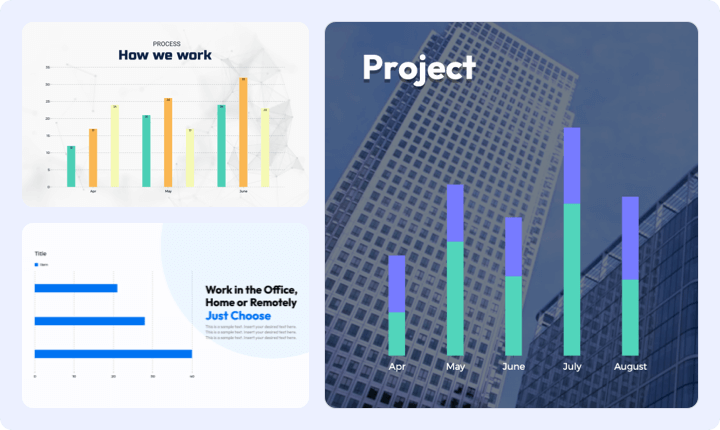
必要に応じて縦棒グラフをカスタマイズする
お好みに合わせて縦棒グラフをカスタマイズできます。テーマカラーの調整、ラベルスタイルの選択、アニメーションの時間設定、タイトルフォントの変更、値をパーセントスケールに変更するなどが可能です。FlexClipの無料オンライン縦棒グラフメーカーを使えば、パーソナライズされた縦棒グラフの作成は簡単です。
縦棒グラフをカスタマイズ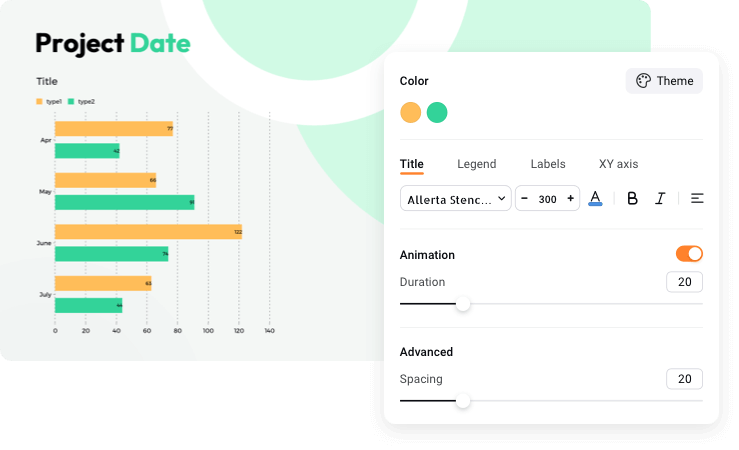
インスピレーションを与える美しいグラフテンプレート
アイデアを探しているなら、直接的に利用できるさまざまな縦棒グラフテンプレートを用意しています。気に入った縦棒グラフテンプレートを選び、予め設定されたデータを自分のデータに置き換え、好みに合わせてカスタマイズしましょう。
縦棒グラフテンプレートを確認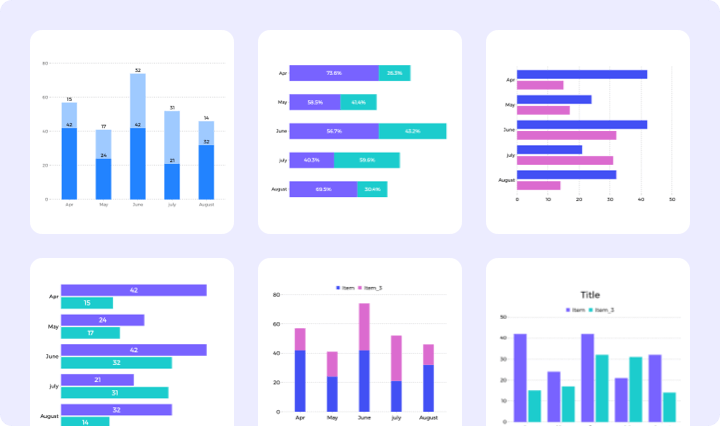
複数の業界にわたるデータを視覚化する
複雑な情報を一目で理解しやすくし、明確なデータ比較を促進し、主張を裏付けます。競合製品の分析、財務諸表、医療検査報告書、または時間の経過に伴うトレンドや比較を強調するデータを使用するコンテンツなど、どんな情報でも、FlexClipは印象的な縦棒グラフを提供できます。
縦棒グラフを作る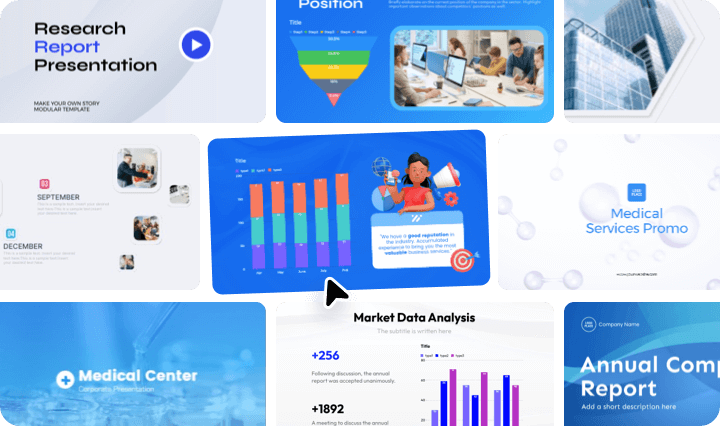
オンラインで縦棒グラフを無料作成する方法
- 1
タイプを選択してデータを入力
FlexClipを開き、好きな縦棒グラフテンプレートを選択し、データを手動で入力する、またはコンピュータからインポートします。
- 2
縦棒グラフを調整
色、タイトル、時間、その他の設定をカスタマイズして、ブランドに合わせます。
- 3
縦棒グラフをダウンロード
アニメーション付きの縦棒グラフを動画、GIF、またはPNGとしてダウンロードすることができます。または、追加のデザインを作成するために引き続き使用することも可能です。
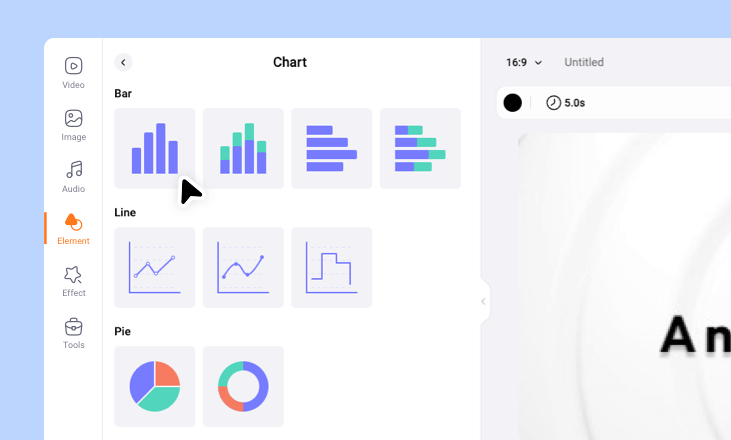
よくある質問
1.Excelで縦棒グラフを作成する方法は?
Excelファイルのデータを使用して比較や分析の動画にアニメーション付きの縦棒グラフを挿入したい場合は、FlexClipを使用すると簡単にできます。